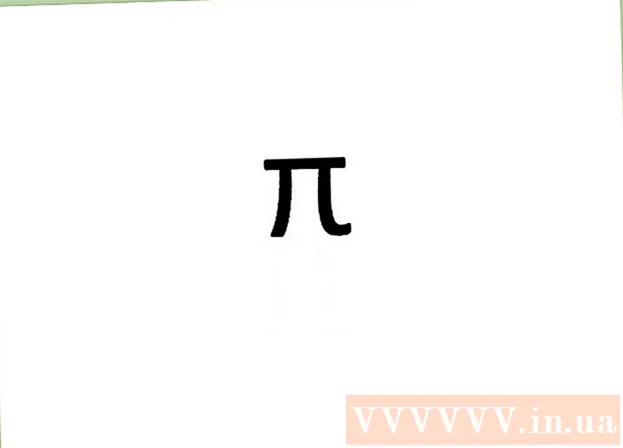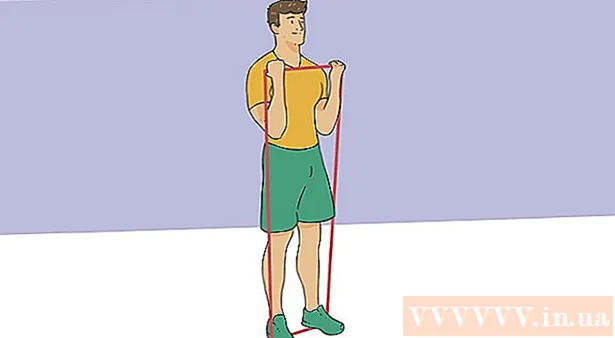Höfundur:
Louise Ward
Sköpunardag:
7 Febrúar 2021
Uppfærsludagsetning:
1 Júlí 2024

Efni.
Þessi grein mun leiðbeina þér um hvernig á að finna myndir á Google með því að nota tiltækar myndir. Þú getur notað myndaleit Google í tölvunni þinni til að hlaða inn myndum til að leita að, eða notað Google Chrome vafrann í símanum og tölvunni til að leita með myndir á netinu.
Skref
Aðferð 1 af 3: Notaðu Google leit á skjáborði
til hægri við leitarstikuna birtist í miðju síðunnar.
- Ef þú vilt finna myndir sem tengjast orði eða setningu, slærðu inn orðið eða setninguna í leitarstikunni og ýttu á ↵ Sláðu inn til að sjá árangurinn.

Veldu form þess að birta myndir. Veldu eitt af eftirfarandi kortum:- Límdu vefslóðarmyndina (Líma vefslóð myndar) - Smelltu á þetta merki ef þú hefur afritað veffang ljósmyndarinnar. Til að afrita veffang ljósmyndarinnar opnarðu myndina, smellir á veffangastikuna efst í glugganum til að auðkenna hlekkinn og ýtir á. Ctrl+C (á Windows) eða ⌘ Skipun+C (á Mac).
- Sendu inn mynd (Hladdu inn myndum) - Smelltu á þennan flipa ef myndin sem óskað er eftir er vistuð á tölvunni þinni.

Settu upp myndina þína. Þetta skref mun vera breytilegt eftir tegund myndupphleðslu sem þú valdir:- Límdu vefslóðarmyndina Smelltu á leitarstikuna, ýttu á Ctrl+V (á Windows) eða ⌘ Skipun+V (á Mac) og smelltu á Leita eftir mynd (Leita eftir mynd).
- Sendu inn mynd Smellur Veldu skrá (Veldu skrá), finndu og smelltu á myndina sem þú vilt nota og veldu síðan Opið (Opið).

Sjá leitarniðurstöður. Ef myndin þín er fáanleg á Netinu finnurðu mismunandi stærðir og útgáfur af myndinni hér; annars leitar Google að svipaðri mynd og þú hlóðst upp. auglýsing
Aðferð 2 af 3: Notaðu Google Chrome í símanum
Opnaðu Google Chrome með því að banka á forrit með rauðum, gulum, bláum og grænum táknum.
Pikkaðu á leitarstikuna efst á skjánum.
- Ef þú sérð ekki leitarstikuna skaltu velja fyrst + efst í vinstra horni skjásins.
Sláðu inn leitarorð. Þú munt slá inn orðið eða setninguna sem þú vilt nota til að finna myndina og velja síðan Farðu (á iPhone) eða Koma inn góður ✓ (á Android).
Snertu kortið MYNDIR (Mynd) er nálægt efsta hluta skjásins, rétt fyrir neðan leitarstikuna. Þetta mun sýna þér allar myndir sem fundust með leitarorðum þínum.
Veldu hvaða mynd á að nota. Snertu til að opna myndina sem þú vilt nota til að leita.
Snertu ⋮ fyrir neðan mynd til að opna fellivalmynd.
- Ekki snerta ⋮ efst í hægra horninu á skjánum.
Snertu Leita eftir mynd (Leita eftir mynd) í vallista.
Sjáðu niðurstöðurnar. Þú munt sjá lista yfir myndir sem passa (eða passa vel saman) við leitina sem birtist á þessari síðu. auglýsing
Aðferð 3 af 3: Notaðu Google Chrome í tölvunni
Opnaðu Google Chrome með gulu, rauðu, bláu og grænu kúlutákninu.
Smelltu á veffangastikuna efst í Chrome glugganum. Þetta mun draga fram upplýsingarnar í veffangastikunni.
Sláðu inn leitarorð. Sláðu inn orðið eða setninguna sem þú vilt nota til að finna myndina og ýttu síðan á ↵ Sláðu inn.
Smelltu á kortið Myndir (Mynd) fyrir neðan leitarstikuna nálægt efst á síðunni. Þetta mun sýna þér allar myndirnar sem myndast.
- Ef þú sérð það ekki MyndirSmellur Meira (Bæta við) lengst til hægri á merkjalínunni og smelltu síðan á Myndir í valmyndinni sem nú birtist.
Veldu myndina sem á að nota. Snertu til að opna myndina sem þú vilt nota til að leita.
Smellur Leita eftir mynd (Leita eftir mynd) rétt fyrir neðan titil myndarinnar í gráa reitnum til hægri.
Sjáðu niðurstöðurnar. Þú munt sjá lista yfir myndir sem passa (eða passa vel saman) við leitina sem birtist á þessari síðu. auglýsing